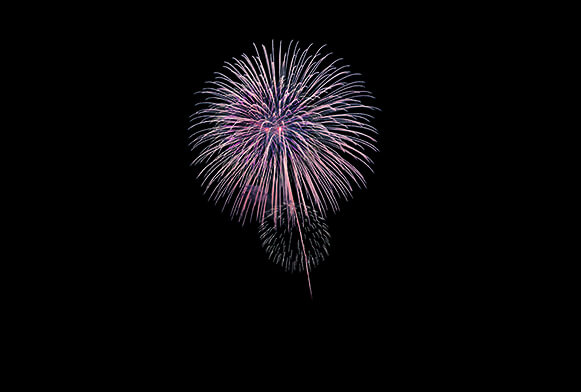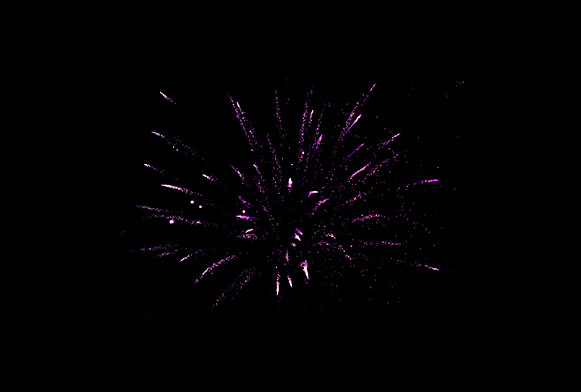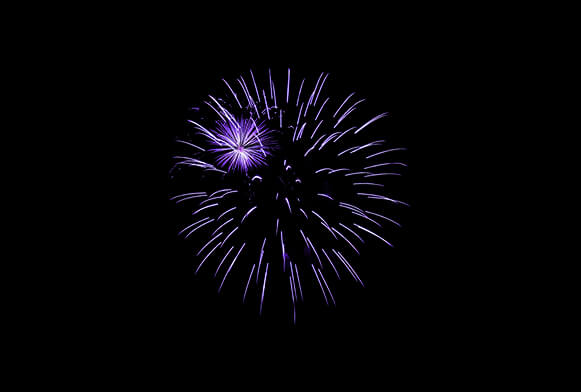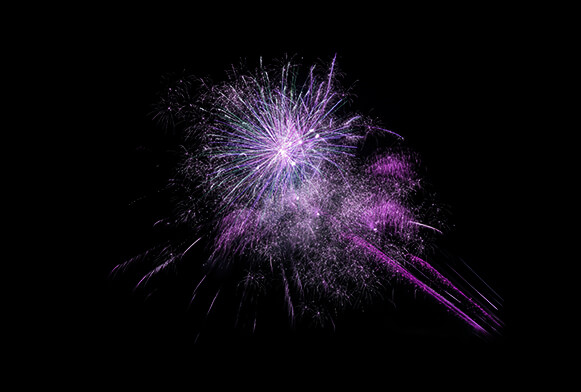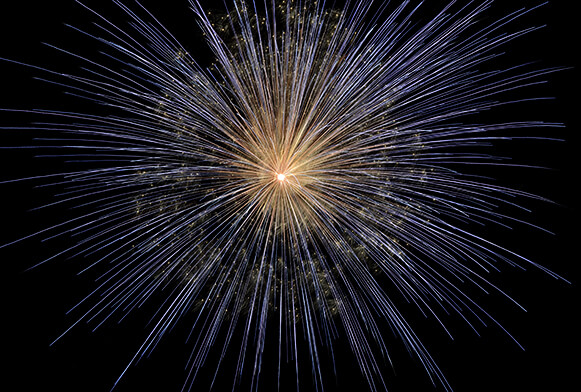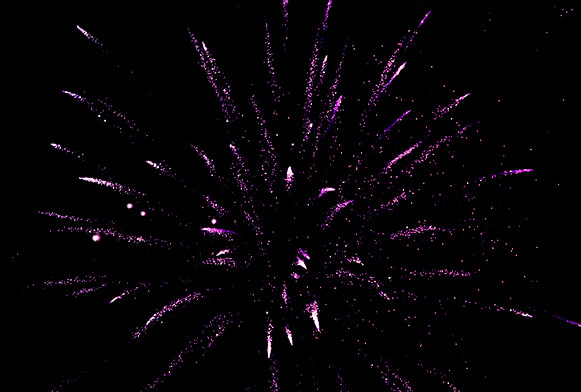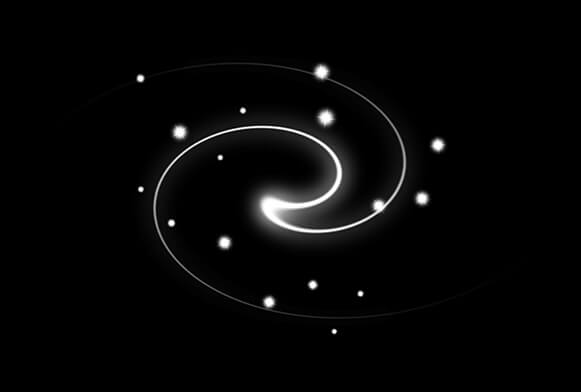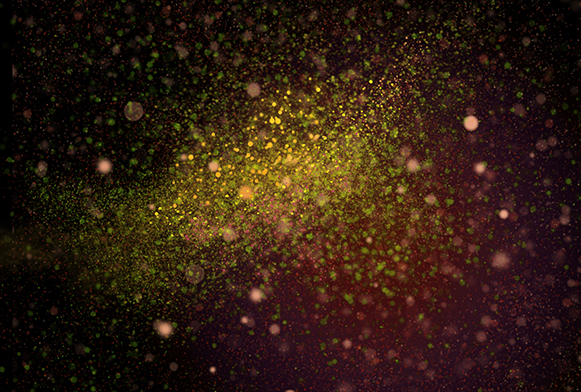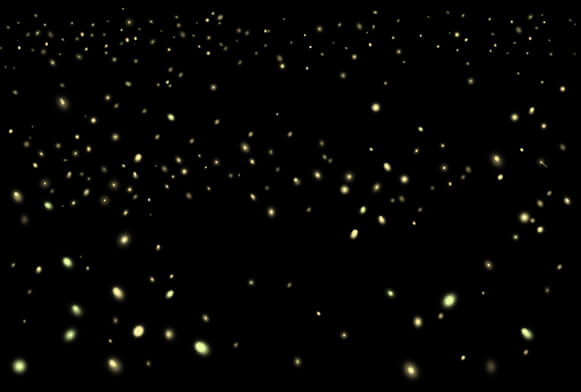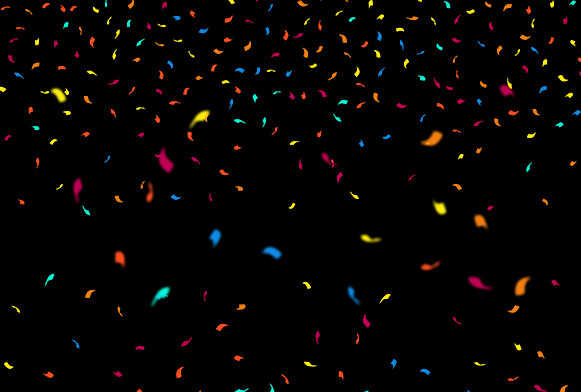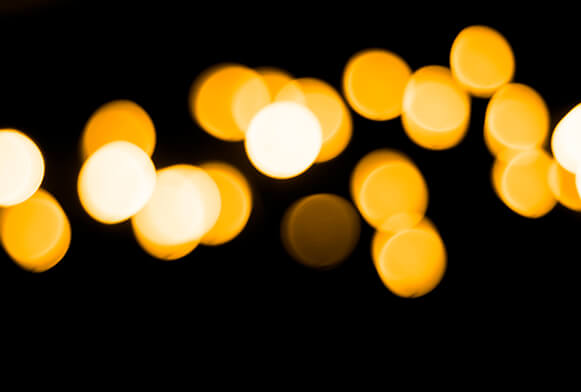120 个适用于 Photoshop 的免费 Fireworks 叠加层
下载这些免费的 Photoshop 烟花叠加层,为您的照片添加节日元素,或用五彩缤纷的烟花装饰照片。这些 PNG 烟花叠加层将帮助您轻松快速地在 Photoshop、Creative Cloud、GIMP、Paint 店铺 专业 中添加烟花。使用 Photoshop 烟花叠加层,RAW 和 JPG 格式的图片将非常漂亮。我们提供快速下载和安装到 PC 和 Mac 的服务。
更多的 免费 Photoshop 叠加层 作者:FixThePhoto
使用免费烟花叠加层是获得迷人照片的最简单、最逼真的方法之一。应用 Photoshop 烟花叠加层可获得逼真的效果。赶快下载此合集,让您的照片闪耀美丽。Photoshop 免费烟花叠加层独一无二,对任何照片类型都非常有用。立即开始尝试吧!
烟花叠加建议
- 如果您不是经验丰富的摄影师,无法立即拍摄出清晰的夜景烟花表演,请不要沮丧。下面,我们准备了使用 Photoshop 烟花叠加层的技巧。
- 不要将烟花叠加到浅色背景的图片上。
- 如果照片中有烟花,烟花叠加将使其变得更大、更美丽。
- 它在夜空背景和灯光背景下看起来很漂亮。
- 一束 的 闪耀的烟花会将任何照片变成令人惊叹的图片。如果您可以在视觉上将图像分成两部分,并且比例相等,请随意使用烟花叠加 Photoshop。这样,您将装饰黑暗的天际线,使整个图片更明亮。
- 背景细节越少,效果越好。这样焦点就会完全集中在烟花上。
- 免费的 Fireworks Overlay Photoshop 在照片中看起来很漂亮,其中有一个水物体,其中倒映着夜晚城市的灯光。
何时使用 Photoshop 烟花叠加
如果您想让夜景照片更加丰富多彩和有趣,这些美丽的烟花叠加层将大有帮助。您可以从该系列中选择任何 Photoshop 烟花叠加层来强调照片中的节日气氛。它可以是婚礼照片或肖像、街景照片或风景照片——无论如何,这些滤镜将有助于吸引观众的注意力。叠加层的颜色和大小各不相同,但所有叠加层都会将您的照片变成梦幻般的作品。
全部 滤镜以 PNG 格式提供,因此您可以获得高质量的效果并在社交网络上分享,添加到您的作品集或打印。烟花叠加将极大地扩展您的创意可能性,并将普通照片变成令人惊叹的照片。只需选择合适的插件并将其应用于您的图像即可创建大气的外观。